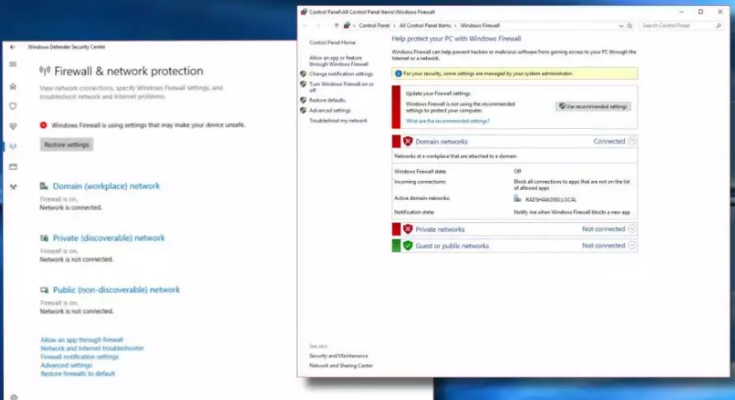Mehrere Benutzer haben berichtet, dass ihre Windows Defender-Firewall Einstellungen verwendet, die das Gerät unsicher machen. Gehen Sie zur Windows-Sicherheit Ihres Computers und unter der Seite Firewall & Netzwerkschutz, wenn Sie eine der beiden folgenden Fehlermeldungen sehen, bedeutet dies, dass Sie auch mit diesem Problem zu tun haben:
Die Windows Defender-Firewall verwendet Einstellungen, die das Gerät möglicherweise unsicher machen.
ODER
Die Microsoft Defender-Firewall verwendet Einstellungen, die das Gerät möglicherweise unsicher machen
Wenn ja, interessiert es Sie vielleicht, wie Sie das Problem lösen können. In diesem Beitrag werden wir darüber diskutieren. Machen Sie sich keine Sorgen! Befolgen Sie die unten aufgeführten Lösungen. Diese werden Ihnen definitiv helfen, das Problem loszuwerden:
Fixes für Windows Defender Firewall verwendet Einstellungen, die das Gerät unsicher machen
Lösung 1: Stellen Sie Ihre Firewall-Einstellungen wieder her
Zunächst sollten Sie auf die Option Wiederherstellungseinstellung klicken, es wird nur die Fehlermeldung angezeigt, die Sie erhalten, und prüfen, ob dies Ihr Problem löst. Durch das Zurücksetzen von Einstellungen kann Windows die falsch konfigurierte Einstellung auf das zurücksetzen, was sie ursprünglich sein sollte. Wenn diese Methode nicht funktioniert und Sie weiterhin auf das Problem stoßen, folgen Sie unserer nächsten Lösung.
Lösung 2: Starten Sie Ihre Windows Defender-Firewall neu
Wenn die vorherige Option in Ihrem Fall nicht funktioniert, sollten Sie diese einfache Lösung durchführen. Manchmal ist das Problem nichts als ein Fehler in der Windows Defender-Firewall, den Sie einfach durch einen Neustart beheben können. Befolgen Sie dazu die unten beschriebenen Schritte:
- Suchen Sie im Startmenü nach Systemsteuerung und klicken Sie auf das Übereinstimmungsergebnis.
- Stellen Sie „Ansicht nach“ auf „Große Symbole“ ein.
- Gehen Sie zur Windows Defender-Firewall,
- Wählen Sie die Option Windows Defender ein oder aus,
- Deaktivieren Sie jetzt die Windows Defender-Firewall für private und öffentliche Netzwerke.
Lösung 3: Führen Sie Registrierungsänderungen durch
Wenn die Windows Defender-Firewall Einstellungen verwendet, die das Gerät unsicher machen, besteht das Problem weiterhin, Sie müssen einige Registrierungen konfigurieren, um die Berechtigung für alle zu ändern. Dazu sollten Sie den integrierten Registrierungseditor verwenden, mit dem Sie das Windows-Betriebssystem konfigurieren können. Hier sind die erforderlichen Schritte, die Sie befolgen müssen:
- Öffnen Sie den Registrierungseditor und suchen Sie nach folgendem Speicherort:
Computer\HKEY_LOCAL_MACHINE\SYSTEM\CurrentControlSet\Services\BFE
- Klicken Sie mit der rechten Maustaste auf BFF und wählen Sie Berechtigung,
- Klicken Sie auf Hinzufügen, geben Sie Jeder ein und klicken Sie dann auf Namen überprüfen.
- Wählen Sie Jeder aus der Gruppe oder dem Benutzernamen und klicken Sie dann auf Vollzugriff,
- Wählen Sie Übernehmen und bestätigen Sie mit OK und öffnen Sie als nächstes die Windows-Sicherheit, um zu sehen, ob das Problem behoben ist.
Lösung 4: Firewall zurücksetzen
Da Sie nicht wissen, welche speziellen Einstellungen das Problem verursachen, ist es besser, die Firewall auf die Standardeinstellungen zurückzusetzen. Es gibt verschiedene Möglichkeiten, dasselbe zu tun. Hier haben wir zwei davon besprochen:
- Systemsteuerung öffnen,
- Stellen Sie die Ansicht als große Symbole ein,
- Wählen Sie dann Windows Defender Firewall,
- Wählen Sie rechts Standardeinstellungen wiederherstellen und klicken Sie dann auf die Option Standardeinstellungen wiederherstellen.
Öffnen Sie alternativ die Eingabeaufforderung als Administrator und führen Sie den folgenden Befehl aus, um die Windows Defender-Firewall zurückzusetzen:
netsh firewall set opmode mode=ENABLE exceptions=enable
Lösung 5: Deinstallieren Sie die neuesten Sicherheitsupdates
Wenn Sie direkt nach der Installation eines Sicherheitsupdates feststellen, dass die Windows Defender-Firewall Einstellungen verwendet, die das Gerät unsicher machen, besteht eine hohe Wahrscheinlichkeit, dass das von Ihnen installierte Update das Problem verursacht. In diesem Fall sollten Sie es deinstallieren und zur vorherigen Version zurückkehren und dann auf die nächste Wartezeit warten. Hier ist die schrittweise Anleitung:
- Drücken Sie Win+R, geben Sie Control ein und drücken Sie die Eingabetaste.
- Fügen Sie in der im geöffneten Fenster abgelegten Adresse den folgenden Ort ein und drücken Sie die Eingabetaste:
Systemsteuerung\Alle Elemente der Systemsteuerung\Programme und Funktionen
- Wählen Sie Installierte Updates anzeigen und deinstallieren Sie dann das neueste Sicherheitsupdate.
Lösung 6: Antivirus-Scan ausführen
Das Problem kann durch einen Virus oder eine Malware-Infektion verursacht werden. Um das System auf Malware zu überprüfen, reicht der eingebaute Windows-Antivirus. Führen Sie die folgenden Schritte aus, um Windows Defender Antivirus auszuführen:
- Öffnen Sie die Windows-Sicherheit,
- Gehen Sie zu Viren- und Bedrohungsschutz und wählen Sie Scanoptionen aus.
- Wählen Sie im geöffneten Fenster Microsoft Defender Antivirus (Offline-Scan) und klicken Sie auf die Option Jetzt scannen.
- Warten Sie, bis das Antivirenprogramm erkannt wurde, und entfernen Sie die Virusinfektion, falls sie gefunden wurde.
Wenn das Problem weiterhin besteht, sollten Sie das PC Repair Tool verwenden, ein automatisches Tool zur Behebung von PC-bezogenen Problemen. Es funktioniert effektiv bei Problemen, die durch Systeminkonsistenz, DLL- oder EXE-Fehler, BDODs, Probleme im Zusammenhang mit Registrierungseinträgen usw. verursacht werden. Hier ist der direkte Download-Link.
Fazit
Das ist alles! Wir haben alle möglichen Korrekturen für Windows Defender Firewall bereitgestellt, die Einstellungen verwenden, die das Gerät unsicher machen. Hoffentlich helfen Ihnen diese Korrekturen bei der Lösung des Problems. Kommentieren Sie unten, falls Sie Fragen, Fragen oder Vorschläge zum Beitrag haben.